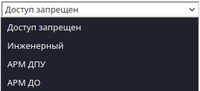Filskiy (обсуждение | вклад) |
Filskiy (обсуждение | вклад) |
||
| (не показаны 4 промежуточные версии этого же участника) | |||
| Строка 4: | Строка 4: | ||
=Развертывание АРМ ДПУ и АРМ ДО для использования с Сервер-КРОС= | =Развертывание АРМ ДПУ и АРМ ДО для использования с Сервер-КРОС= | ||
{{Вопросы:Развертывание АРМ ДПУ и АРМ ДО для использования с Сервер-КРОС}} | |||
==Принципы совместной работы АРМ ДПУ и АРМ ДО на Сервере-КРОС== | ==Принципы совместной работы АРМ ДПУ и АРМ ДО на Сервере-КРОС== | ||
{{Вопросы:Принципы совместной работы АРМ ДПУ и АРМ ДО на Сервере-КРОС}} | |||
==Создание и настройка учетных записей для АРМ ДПУ и АРМ ДО== | |||
{{Вопросы:Создание и настройка учетных записей для АРМ ДПУ и АРМ ДО}} | |||
==Настройка карты пользователя== | ==Настройка карты пользователя== | ||
{{Вопросы:Настройка карты пользователя}} | |||
: | |||
=Настройка единого интерфейса АРМ для разных пользователей= | =Настройка единого интерфейса АРМ для разных пользователей= | ||
Текущая версия от 14:41, 22 августа 2022
Данный программный продукт снимается с технической поддержки с 1 марта 2022 года, в связи с тем, что его дальнейшее развитие считается не целесообразным. Вместо ПО АРМ-Юпитер рекомендуется использовать WEB-АРМ, встроенный в КРОС. Для инициализации доступа к WEB-АРМ необходимо оставить заявку в "Центре поддержки". После этого на Вашу электронную почту придёт ответ с подтверждением активации WEB-АРМ и рекомендациями. Инструкция по работе с новым приложением находится в разделе Справочника Web-АРМ.
Развертывание АРМ ДПУ и АРМ ДО для использования с Сервер-КРОС
Для работы АРМ необходимо, чтобы на компьютере была установлена Java-машина версии 8.
Так же необходимо настроить доступ к серверу КРОС по портам 20002-2004.
Принципы совместной работы АРМ ДПУ и АРМ ДО на Сервере-КРОС
- Сервер-КРОС может работать с неограниченным количеством рабочих мест (далее АРМ), при этом контролируется число одновременных подключений АРМ ДПУ или АРМ ДО к Серверу-КРОС. Число одновременных подключений определяется выданной лицензией.
- В рамках одной охранной организации может быть создано неограниченное количество учетных записей АРМ ДПУ или АРМ ДО, количество учетных записей не ограничивается ничем.
- При использовании двух и более АРМ ДПУ, подключенных к одной охранной организации, все извещения от приборов будут приходить в каждый АРМ ДПУ, если обратное не указано в фильтре приборов для конкретной учетной записи ДПУ (подробнее о фильтрах далее в этой статье).
- Если закончить работу с тревогой в одном АРМ ДПУ (отбить тревогу), то активная тревога исчезнет также во всех АРМ ДПУ, подключенных к одной охранной организации.
- По умолчанию, при передаче тревоги с АРМ ДПУ на АРМ ДО тревога придет каждому ДО, подключенному к данной охранной организации,если обратное не указано в фильтре приборов для конкретной учетной записи ДО (подробнее о фильтрах далее в этой статье).
- Если закончить работу с тревогой в одном АРМ ДО (отбить тревогу), то активная тревога исчезнет также во всех АРМ ДО, подключенных к одной охранной организации.
Создание и настройка учетных записей для АРМ ДПУ и АРМ ДО
Для создания, изменения или удаления учетных записей АРМ ДПУ и АРМ ДО необходимо:
- Зайти на Сервер-КРОС под учетной записью Администратор охранной организации (admin - логин и пароль по умолчанию).
- Зайти в меню "Охрана"--> "Учетные записи". В данном меню отображаются все учетные записи для данной охранной организации. По умолчанию вкладка содержит 3 предустановленных учетных записи.
- Для создания учетной записи необходимо нажать кнопку в верхнем правом углу (белый плюс).
Настройка карты пользователя
1. Ввести имя пользователя, а также логин и пароль для авторизации. Логин и пароль применимы как для входа в web-интерфейс сервера КРОС, так и для авторизации в АРМ Сервер-КРОС.
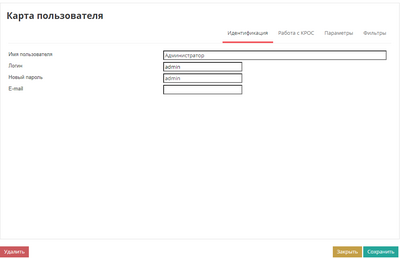
2. Во вкладке "Работа с КРОС" настраивается право входа на web-интерфейс сервера Сервер-КРОС для данной учетной записи.
- Описание ролей:
- Администратор - для пользователей имеющих полные права на работу с сервером в рамках своей организации. Право на создание, изменение и удаление договоров, объектов, приборов. Право на изменение и создание учетных записей организации.
- Инженер - устанавливается пользователям имеющим доступ на просмотр и изменение технического функционала сервера.
- Менеджер - назначается имеющим доступ к просмотру статистики, изменению и просмотру договоров, объектов и справочников.
- Оператор - предусмотрена для пользователей, не имеющих доступ к серверу организации, работающих только с ПО АРМ Сервер-КРОС.

3. Во вкладке Параметры настраивается право входа в АРМ Сервер-КРОС, а также разрешения на работу в АРМ Сервер-КРОС для данной учетной записи.
- 3.1 Выбрать режим работы пульта:
- Доступ запрещен - с учетной записи невозможно будет зайти в АРМ Сервер-КРОС.
- Инженерный - режим, в котором в АРМ будут отображаться приборы в инженерном режиме
- АРМ ДПУ - стандартный режим работы АРМ ДПУ
- АРМ ДО - режим Дежурного офицера
- АРМ СК - режим ситуационной карты
- 3.2 Выбрать необходимые разрешения для работы в АРМ Сервер-КРОС:
- Разрешить работы с ГЗ - с данной учетной записи можно будет назначить ГЗ на тревогу
- Разрешить взятие/снятие с пульта - с данной учетной записи можно будет брать под охрану/снимать с охраны приборы
- Разрешить изменение настроек АРМ - с данной учетной записи можно будет изменять настройки внутри АРМ, такие как интерфейс, звуковые оповещения и т.д.
- Разрешить работу с СК - с данной учетной записи можно будет запускать ситуационную карту
- 3.3 Выбрать фильтр сообщений для работы в АРМ Сервер-КРОС. Если не ставить галочку, будет использоваться таблица по умолчанию.
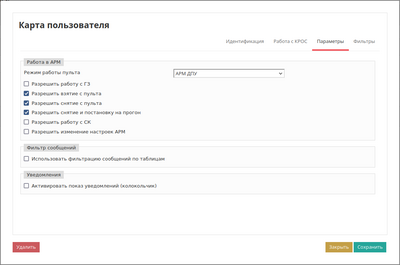
4. Во вкладке "Фильтры" можно настраивать зоны ответственности между учетными записями ДПУ или между учетными записями ДО.
- На изображении ниже видно галочки, проставленные на конкретные объекты. В АРМ ДПУ будут отображаться только объекты с проставленными галочками, остальные будут отсеяны фильтром.
- Если при создании учетной записи ДО использовать фильтр, то на ДО будут приходить тревоги только с тех объектов, которые указаны в фильтре.
- Имеется возможность рисовать зоны ответственности, для этого необходимо нажать на значок пятиугольника в левом верхнем углу карты и линиями выделить необходимый район.
- По умолчанию, для каждой новой учетной записи проставлены все галочки,то есть фильтрация не производится, и в АРМ ДПУ и ДО видны все объекты.
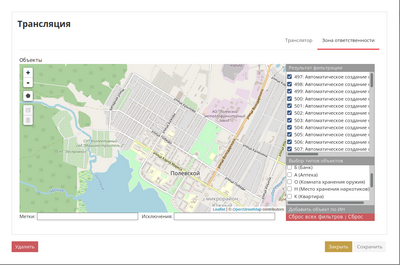
Настройка единого интерфейса АРМ для разных пользователей
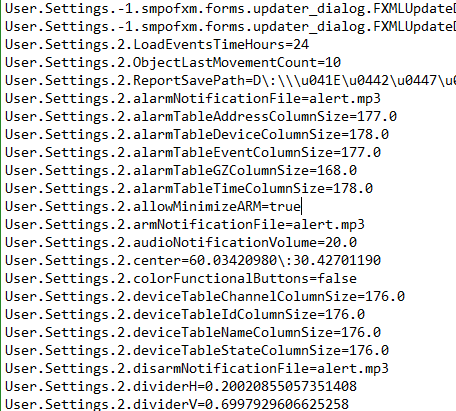
Можно настроить единый интерфейс АРМ как для разных пользователей, использующих один компьютер,
так и для разных пользователей, использующих разные компьютеры, при этом не задавая каждую настройку вручную.
Настройки АРМ сохраняются в файле smpo.properties, который находится в рабочей папке АРМ
Примерное содержание файла показано на картинке ниже.
В начало статьи
Настройка интерфейса для разных пользователей для работы на одном компьютере
- Настроить первую учетную запись АРМ, которую мы применим как шаблон для последующих записей. Все настройки сохранятся в файл smpo.properties
- Узнать номер рабочего места АРМ, для которого вы хотите скопировать настройки.
Номер рабочего места показан в левом верхнем углу АРМ - Открыть файл smpo.properties , скопировать настройки от пользователя, которого мы создали как шаблон.
- Вставить скопированные настройки ниже, заменив номер в каждой графе User.Settings.2. , где 2-номер рабочего места на тот, который вы узнали из пункта 2.
- Сохранить файл smpo.properties и загрузить АРМ. Новые настройки будут применены.
Настройка интерфейса для разных пользователей для работы на разных компьютерах
- Настроить первую учетную запись АРМ, которую мы применим как шаблон для последующих записей. Все настройки сохранятся в файл smpo.properties
- Узнать номер рабочего места АРМ, для которого вы хотите скопировать настройки.
Номер рабочего места показан в левом верхнем углу АРМ - Скопировать с первого компьютера файл smpo.properties на компьютер, на котором будет использоваться следующая учетная запись.
- Открыть файл smpo.properties на втором компьютере и заменить номер в каждой графе User.Settings.2. , где 2-номер рабочего места на тот, который вы узнали из пункта 2.
- Сохранить файл smpo.properties и загрузить АРМ. Новые настройки будут применены.
Оптимизация АРМ КРОС
Файл запуска приложения АРМ-Юпитер(АРМ КРОС) по-умолчанию находится по адресу:
Linux - /home/elesta/ARM/arm-sk.sh
Необходимо открыть этот файл на редактирование, и в привести строку к следующему виду:
java -Xmx8144m -XX:MinHeapFreeRatio=40 -XX:ParallelGCThreads=2 -Dprism.order=sw -Dprism.vsync=false -Djava.net.preferIPv4Stack=true -jar ./smpofxm.jar
Будет выдано 8 Гб оперативной памяти для процесса АРМ, также произведены оптимизации по очистке памяти.
В начало статьи